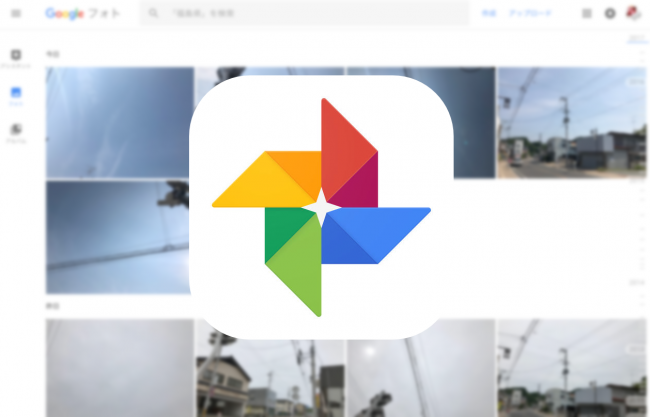
Googleフォトはファイルのサイズを調整すれば容量無制限で利用できますが、調整前のサイズでアップしたものは容量を消費しています。
これを調整後のサイズに圧縮できれば容量を増やせるわけですが、その方法はあるのか?
実際に試してみました!
Googleフォトは「解放」で容量を空けることができる
@penchiは、iPhoneやiPadの写真はアプリを使って自動で、デジカメの写真は定期的に手動でGoogleフォトにアップし、一元管理しています。
Googleフォトは1600万画素(16Mピクセル)※までの写真なら、容量無制限にアップすることができるので、この機能を利用して容量を気にせずサクサクとアップできるのがうれしいですね。
※大きなサイズで写真印刷をしないのであれば、1600万画素もあれば十分だと思います。
1600万画素以上のサイズでアップしたものはディスク容量を消費しますので、無制限にとはいきません。
Googleフォトの容量は無料アカウントの場合、GmailやGoogleドライブなどをあわせて15GBまでとなっています。
@penchiのアカウントでは、Googleフォトで1GBほど消費しています。かなり前に制限サイズ以上のデータをアップしていた時期のもので、よく覚えていないのですが、その程度のものなので無駄に容量消費しているような気がしてもったいない・・・。
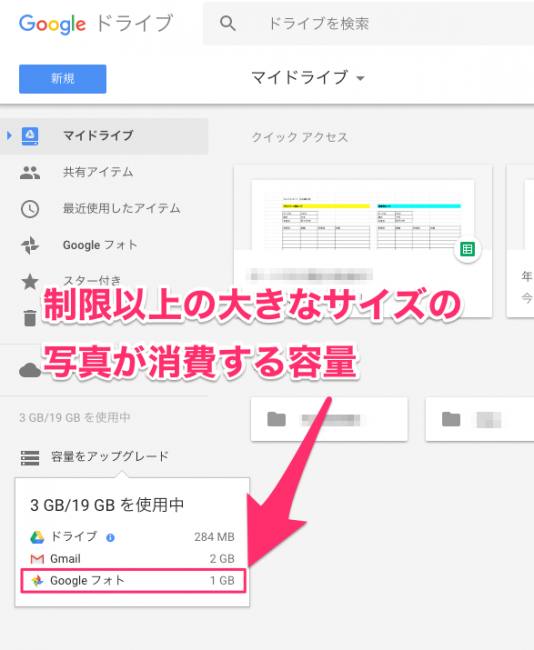
そんなわけで、この1GBの容量を空けたいと思って調べて見ると、容量を解放 という機能を使えば、制限を超えたサイズの写真を制限内のサイズに圧縮して容量を空けることができることがわかりました。
Googleフォトの容量を解放する方法
ブラウザでGoogleフォトにアクセスし、画面左上の三本ラインのアイコンをクリックします。
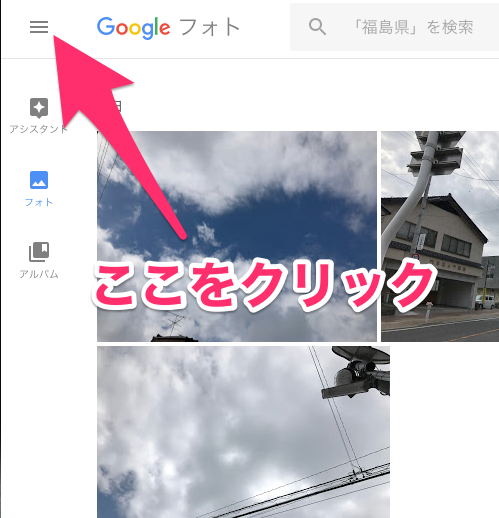
メニューが表示されるので、設定 をクリックします。
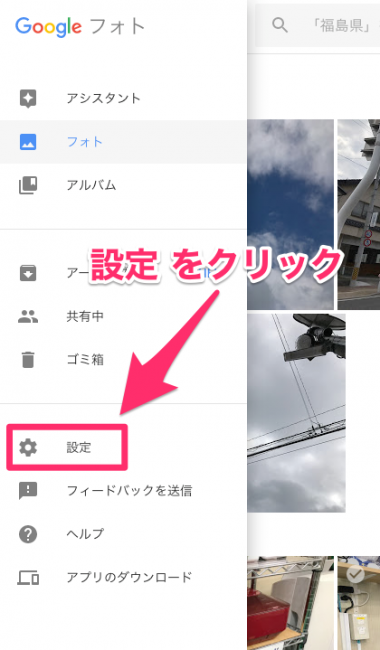
設定 の中にある [容量を解放] というボタンをクリックします。
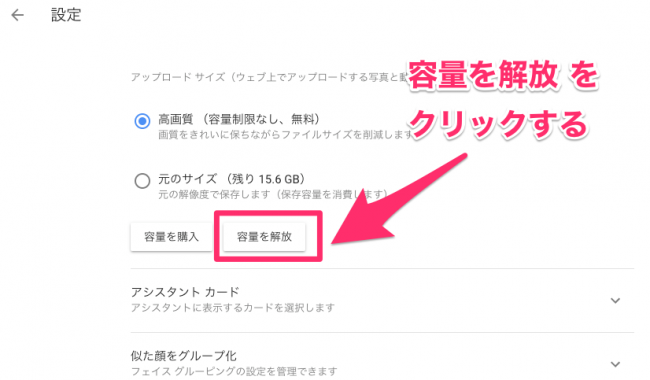
下記のようなウインドウが開き、圧縮する際の説明が表示されます。
このウインドウ右下に 圧縮 という表記があるのでクリックします。
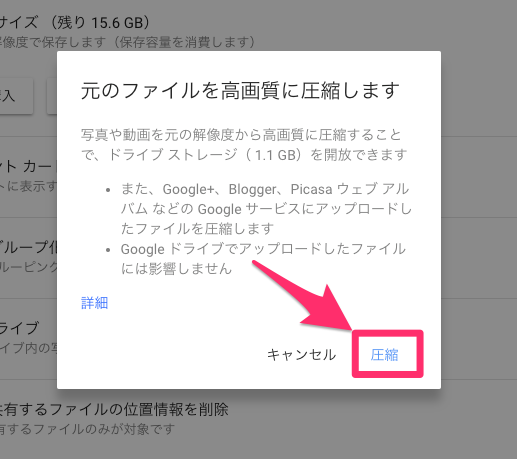
さらに下記のようなウインドウが開くので、ここでも 圧縮 をクリックします。
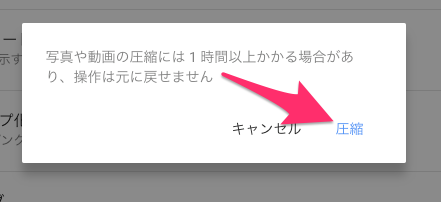
設定 の表示が 写真と動画を高画質に圧縮しています... となり、圧縮作業が開始されたことがわかります。
あとはただ待つだけです。
Googleフォトの容量解放は時間がかかる
Googleフォトの[容量を解放]をクリックしてから作業が終わるまでの時間は容量やデータの内容にもよりますが、個人的には思った以上に時間がかかりました。
@penchiの場合は、容量は1GB、作業開始が6月14日の午前10時頃で、作業終了を確認したのは6月20日の午前10時過ぎでした。昨日確認した時点では容量が978MBだっだのですが、今朝確認したら0バイトになっていました。
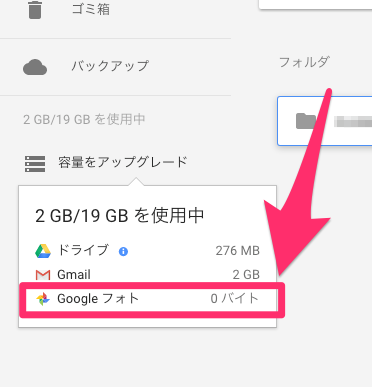
作業を開始しても一向に容量が減ることもなくいたので「いったいどうなってるんだ?」とやきもきしたものの、数日経つとその焦りもなくなり、気がついたら0バイトになっていた・・・という感じですね。
1GB程度の容量だと、作業開始から約6日間と、大まかな目安になるでしょうか?
Googleフォトのヘルプには数時間から数日で・・・と書いてありましたが、実際にやってみると、結構時間がかかるもんだな、という印象です。
まぁ、クリックしたらあとはただ待つだけ(ブラウザは閉じてもいいし、パソコンも終了してOK)の放置プレイでいいので、負担はないです。
Googleフォトの使い方によっては多いに価値アリ
Googleフォトを使っていて、撮影した写真そのままのサイズで保存しなくてもいいという方は、Googleフォトの容量を消費しているのであれば、容量の解放 はやる価値おおいにアリです。
容量無制限にアップできる というのは心理的にも安心感があり、気にすることなくガンガンアップできるのは本当に助かります。
ハードディスク(ローカル環境)保存併用で有効活用
大判の印刷用に使いたいとか、これは撮影したデータをそのまま残しておきたいというものは、Googleフォトにもアップしつつ、元データはハードディスク等のローカルに保存しておけばOK。
Googleフォトに置くだけでは不安という方は、ハードディスク等への保存と併用すればいいでしょう。
下記のGoogleフォトの電子書籍、Kindle Unlimitedなら無料で読めちゃいます。
投稿者プロフィール
-
@penchi
デジタルガジェットとアナログな文具を好むハイブリッドなヤツ。フリーランスのパソコン屋兼ウェブ屋。シンプルでキレイなデザインやプロダクトが好きです。
>>> プロフィール詳細
最新の投稿
 Mac2025/09/18macOS Tahoeのインストールメディアを作る
Mac2025/09/18macOS Tahoeのインストールメディアを作る ソフトウェア2025/08/30Cursorを導入してGeminiを利用するための設定(追記あり)
ソフトウェア2025/08/30Cursorを導入してGeminiを利用するための設定(追記あり) ソフトウェア2025/08/27ObsidianのiCloud同期で注意すべきポイント
ソフトウェア2025/08/27ObsidianのiCloud同期で注意すべきポイント ソフトウェア2025/08/02ObsidianのTerminalプラグインでPowerShellを使う
ソフトウェア2025/08/02ObsidianのTerminalプラグインでPowerShellを使う



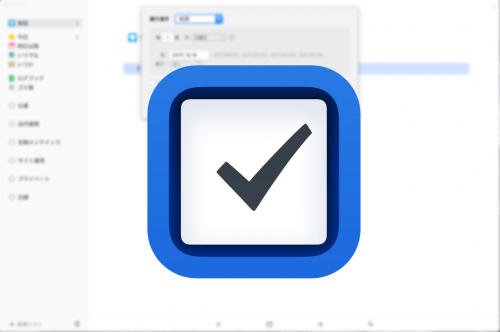
“Googleフォトで消費する容量を0(ゼロ)にする方法” に対して1件のコメントがあります。